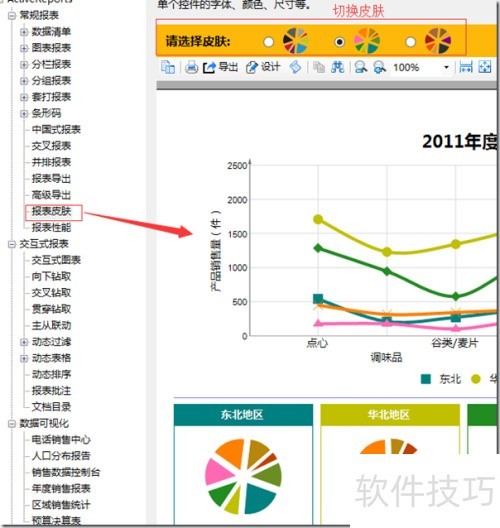在报表设计过程中,可为各类控件设置样式,并将这些样式导出并保存为外部XML文件,供其他报表调用。当需要同一报表呈现不同外观时,只需更换对应的样式文件,无需逐一调整各控件的字体、颜色或尺寸,从而提升设计效率与维护便利性。
1、 创建新报表文件rptTheme1.rdlx
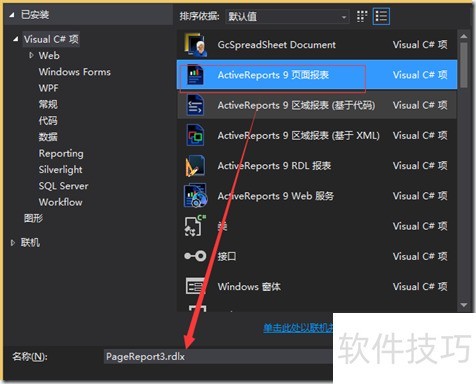
2、 创建数据源
3、 新增两个数据集,使用SQL语句一进行操作。
4、 根据指定条件统计2011年度各类别产品在不同客户所在地区的销售总量。首先从订单表出发,通过订单明细表关联产品信息,再进一步连接类别表,从而获取每笔订单所涉及产品的具体类别。筛选出订购日期在2011年范围内的所有订单记录,确保仅统计该年度内的销售数据。随后,按照产品类别名称和客户所在地区两个维度进行分组汇总,计算出每一类别在各个地区对应的总销售数量。最终结果以类别名称为主排序依据,同一类别下再按客户所在地区进行升序排列,清晰展现不同类别产品在各地区的销售分布情况。该查询有助于分析年度内各类商品在不同地理区域的市场表现,为销售策略调整提供数据支持。
5、 SQL语句二
6、 根据指定条件统计2011年度各月份不同商品类别的销售数量。首先从订单表出发,通过订单编号与订单明细表进行内连接,获取每笔订单的具体商品信息;再根据产品编号将订单明细与产品表关联,以确定各商品所属的类别;最后通过类别编号将产品表与类别表连接,获取每个产品的类别名称。筛选条件限定为订单日期在2011年内的所有记录,即订单年份与2011年相差为零的数据。在数据聚合过程中,按订单日期的月份、类别编号和类别名称进行分组,计算每个类别在各月份的总销售数量。最终结果显示包括三个字段:订购月份、类别名称以及对应的销售总量。结果按照月份升序排列,在同一月份内再按类别编号和类别名称的顺序进行排序,确保输出结构清晰、便于分析。该查询有助于了解2011年各月各类商品的销售趋势,为库存管理、营销策略制定提供数据支持。

7、 设计报表主题样式
8、 报表主题以XML文件形式呈现,具体内容如下所示:
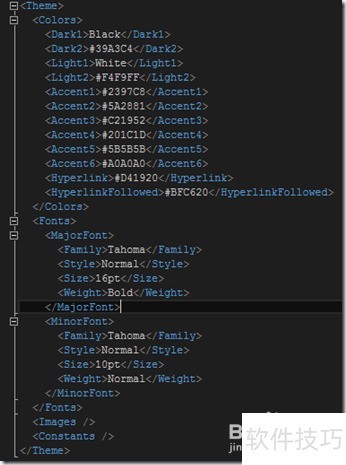
9、 在VS主菜单中选择报表属性以创建新主题
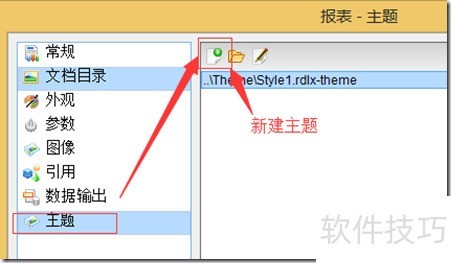
10、 设置报表颜色分类
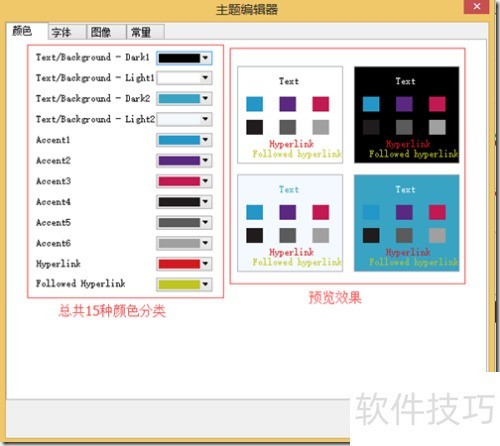
11、 设置报表字体样式
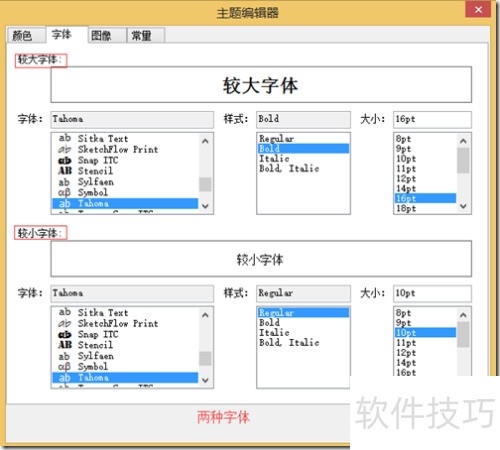
12、 应用报表主题样式
13、 设定色彩
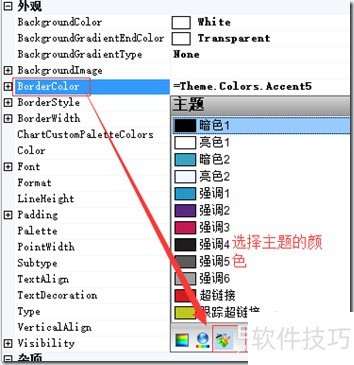
14、 调整字体样式
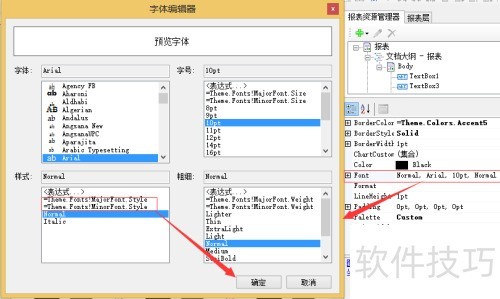
15、 效果呈现